Administración Electrónica
2. Aplicaciones de Administración Electrónica
2.29. ¿Cómo copiar el texto del documento de Word en la plantilla de OpenOffice de Gestión de Expedientes?
A continuación vamos a ver cómo copiar el texto de nuestro documento de Word en la plantilla de OpenOffice de Gestión de Expedientes.
 |
Si no has podido ver la animación anterior a continuación te explicamos paso a paso cómo realizarlo:
Como puedes ver en esta carpeta tenemos dos archivos. Por un lado, RequerimientoSubsanación.doc es un archivo de Word que contiene el texto. Mientras que Nuevo expediente.odt es la plantilla que hemos extraido desde GEX.
En primer lugar seleccionamos el documento de Word.
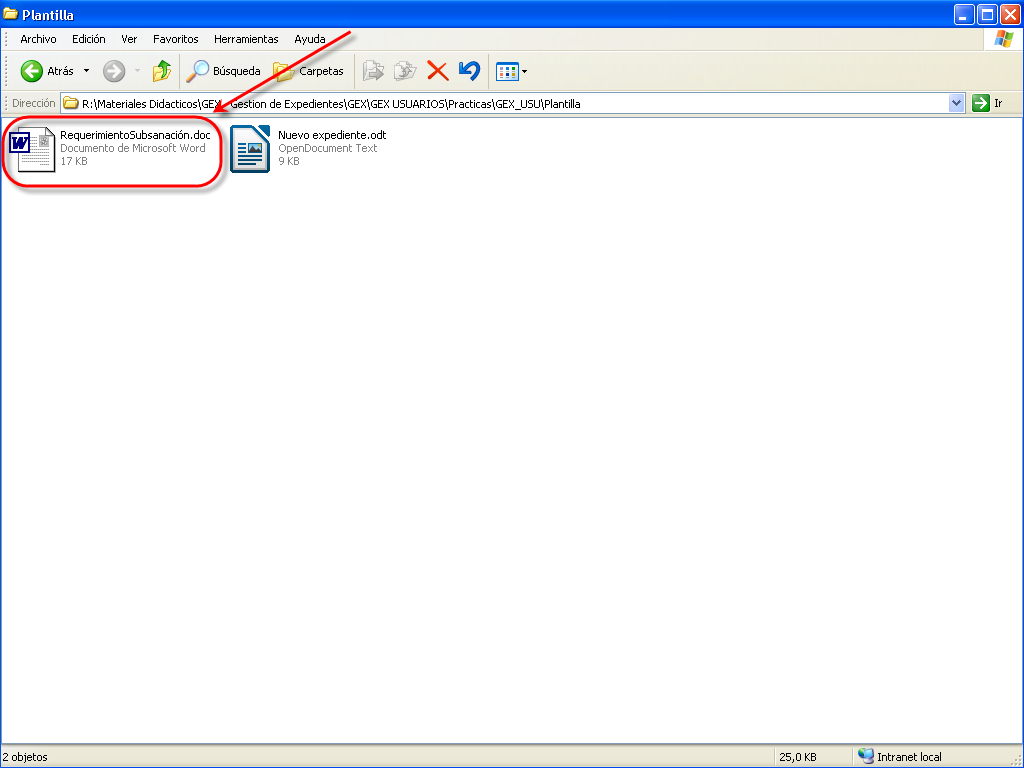
Una vez seleccionado, pulsamos con el botón secundario del ratón sobre el mismo.
En el menú contextual que nos aparece seleccionamos Abrir con...
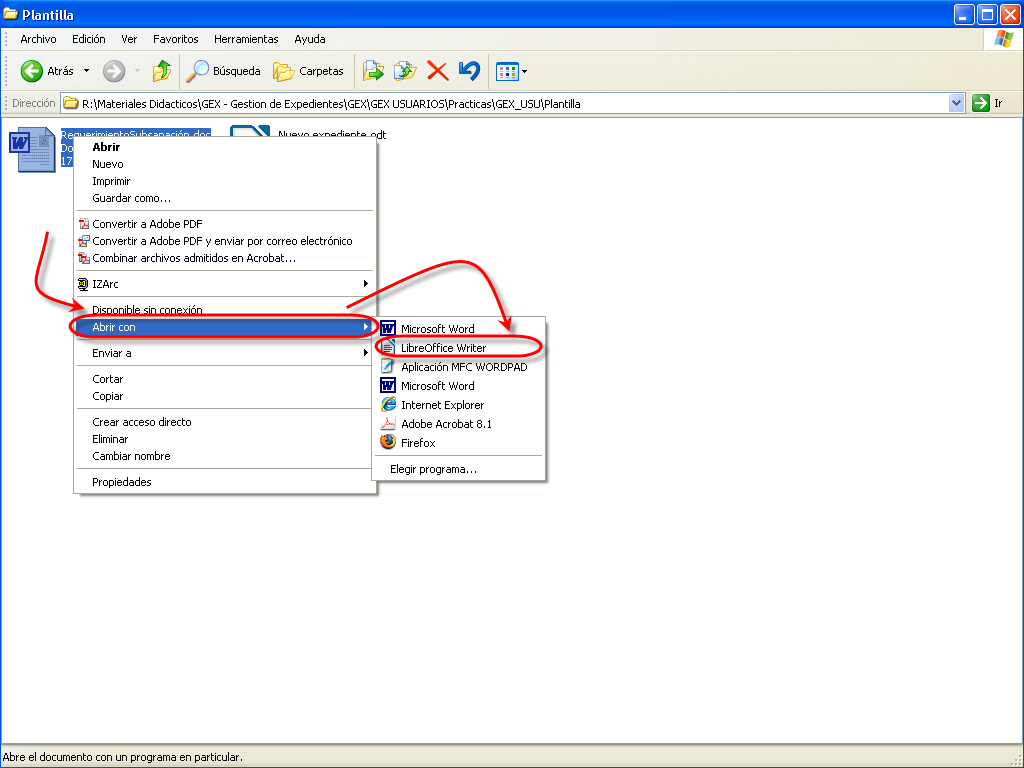
Se nos abre el documento, en este caso es el Requerimiento de Subsanación de Documentación que usamos como base.
Dependiendo del documento, es posible que al abrirlo con OpenOffice tengamos que hacer alguna modificación sobre el formato del documento.
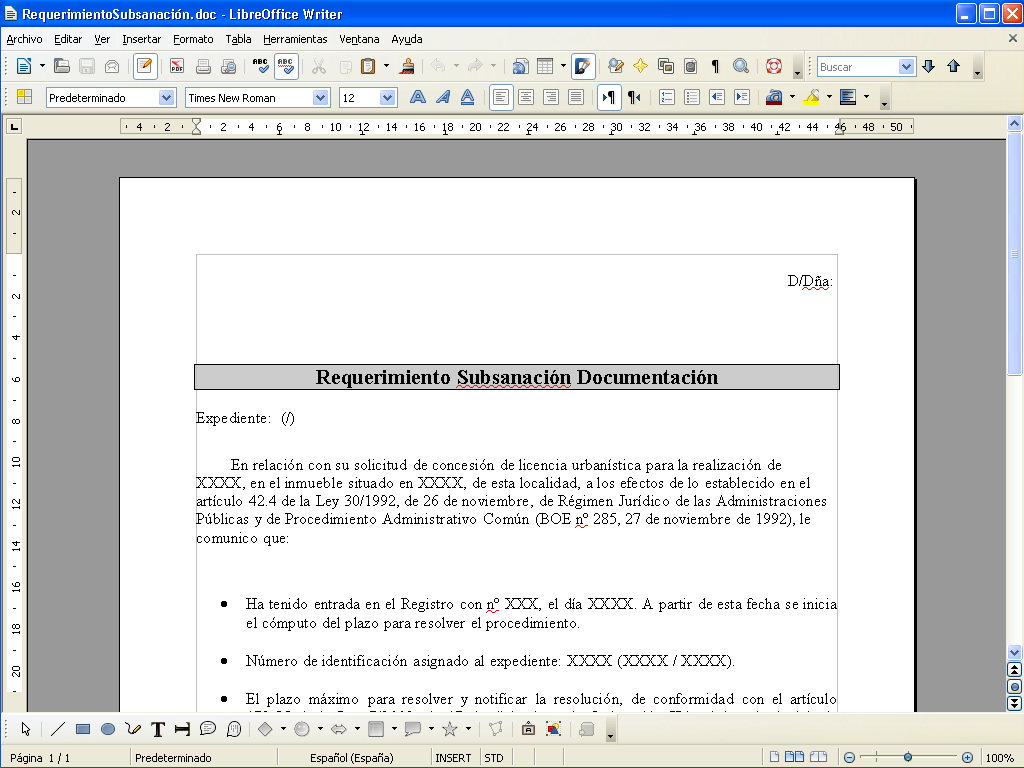
A continuación abrimos el documento Nuevo expediente.odt, para ello hacemos doble clic sobre el mismo.
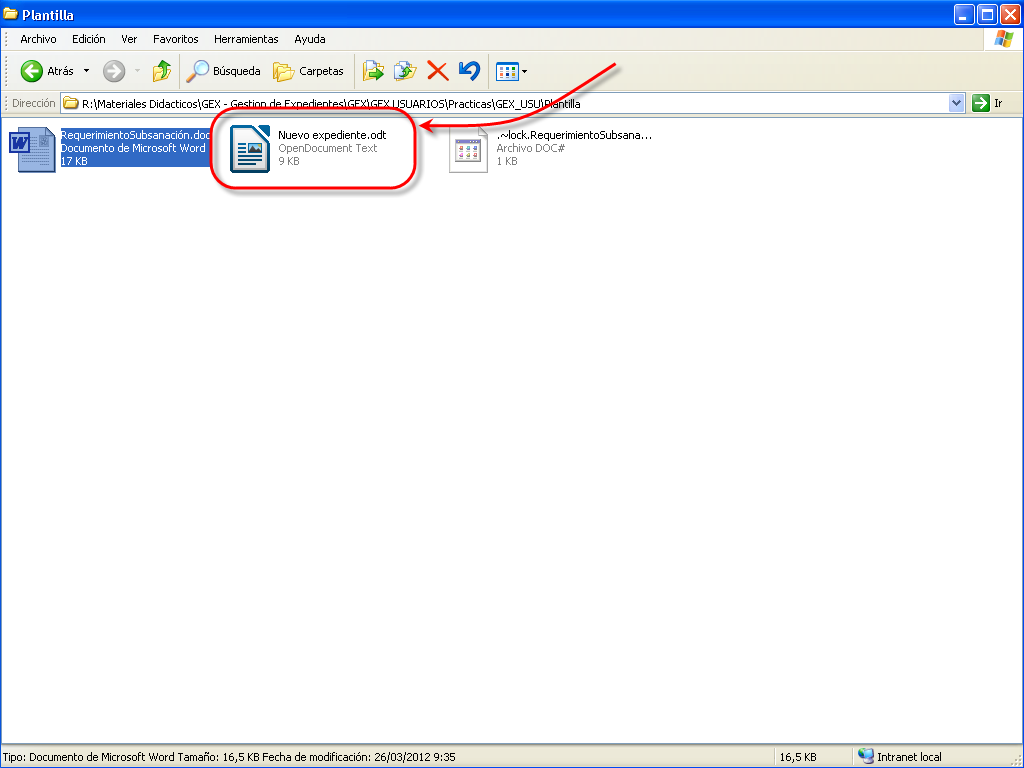
Se nos abre la plantilla de GEX, como puedes ver, aparentemente está en blanco.
En ella tendremos que copiar el texto del documento anterior. Para ello pinchamos en menú ventana.
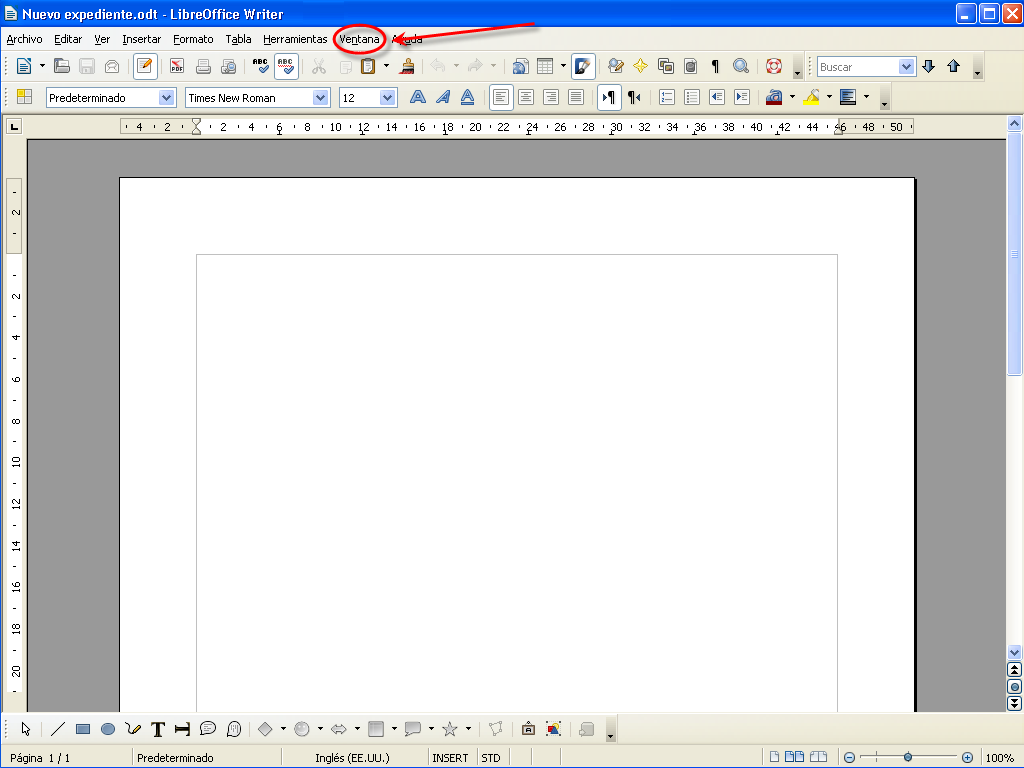
Seleccionamos el documento que contiene el texto.
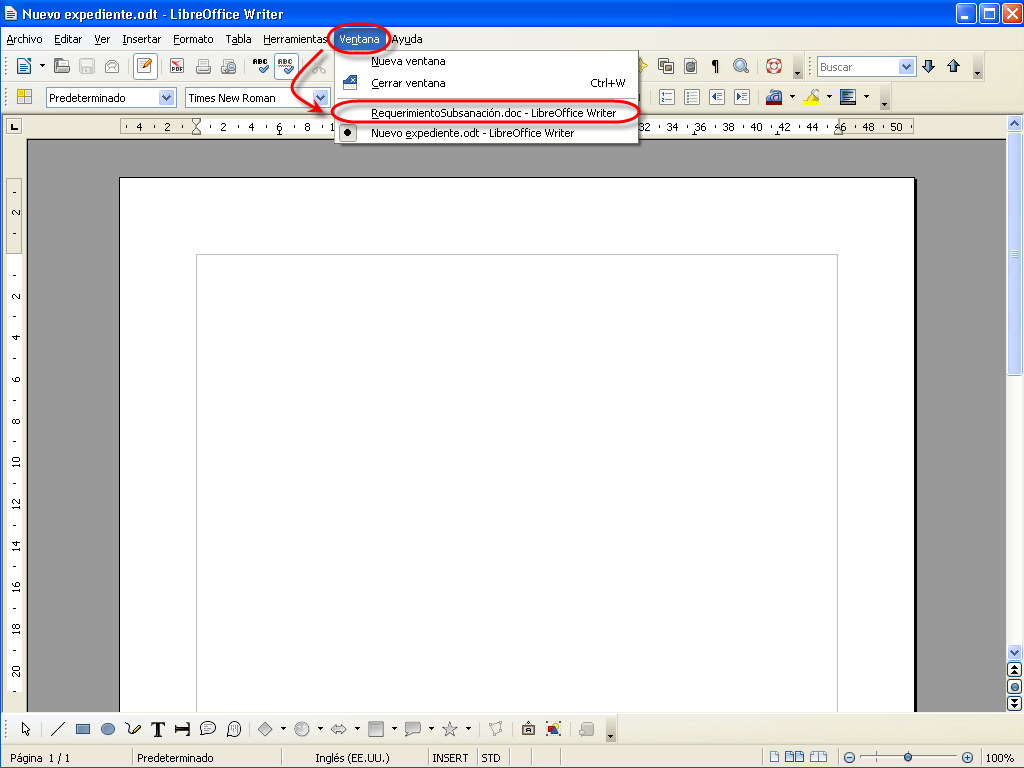
Una vez estamos ya en el documento, nos vamos al menú Editar y pinchamos en Seleccionar todo.
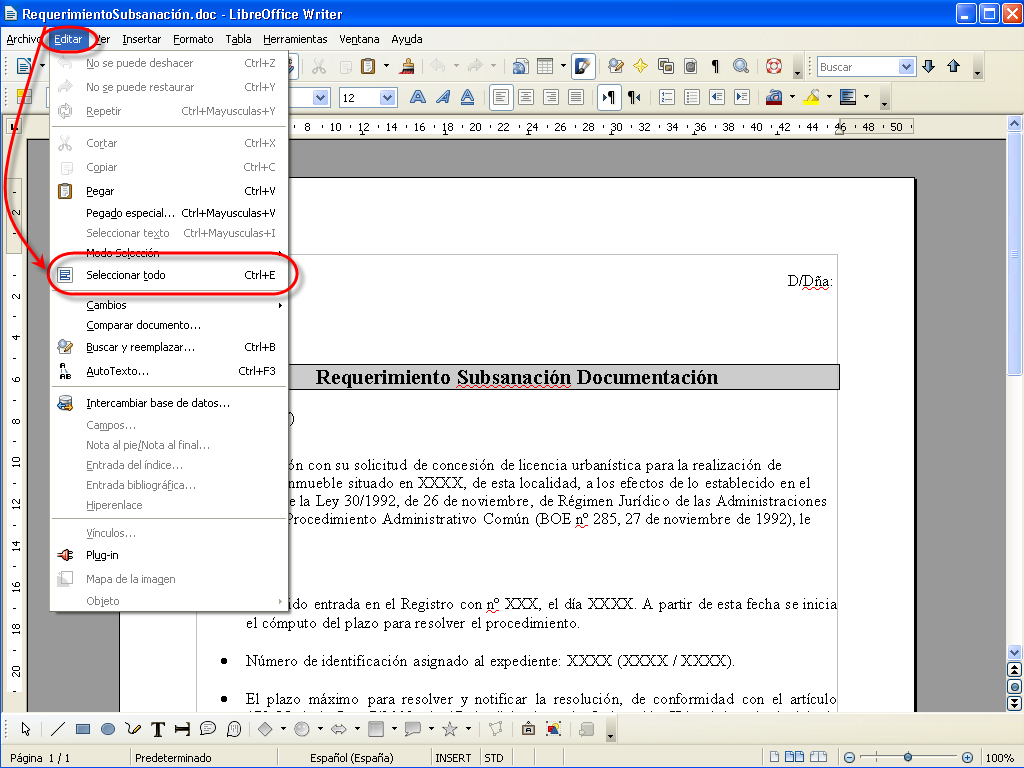
Ya tenemos todo el documento seleccionado, nos volvemos a ir al menú Editar y pinchamos en Copiar.
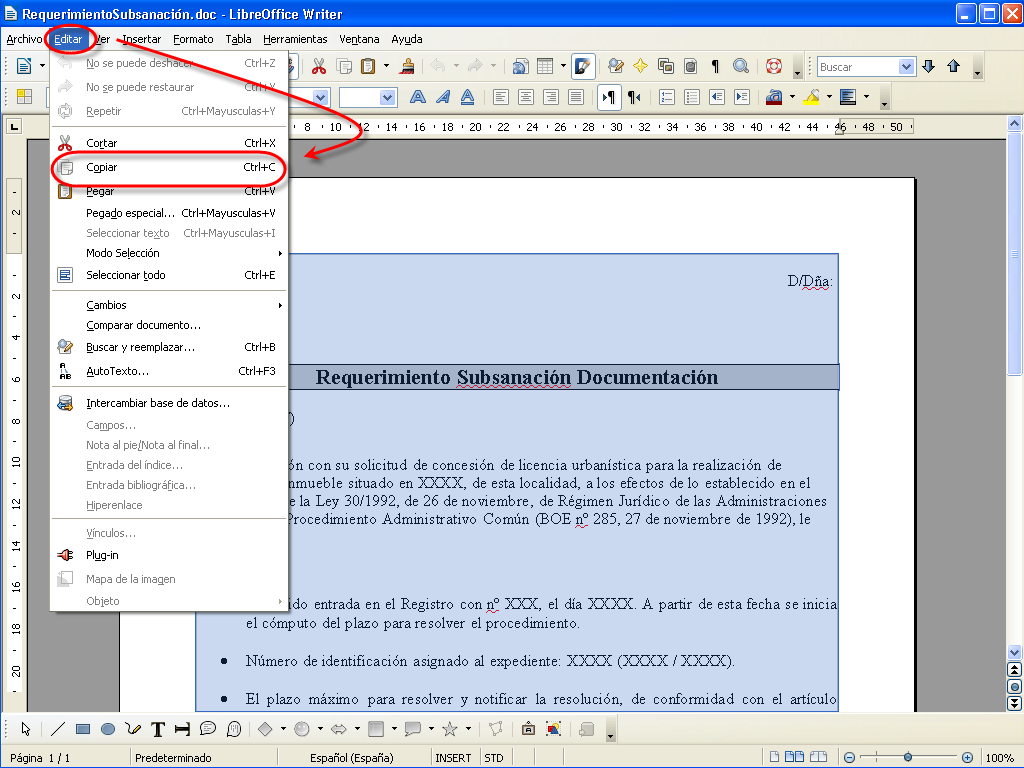
Ahora vamos a pegar el texto copiado en la plantilla, pinchamos en Menú Ventana y seleccionamos documento plantilla.
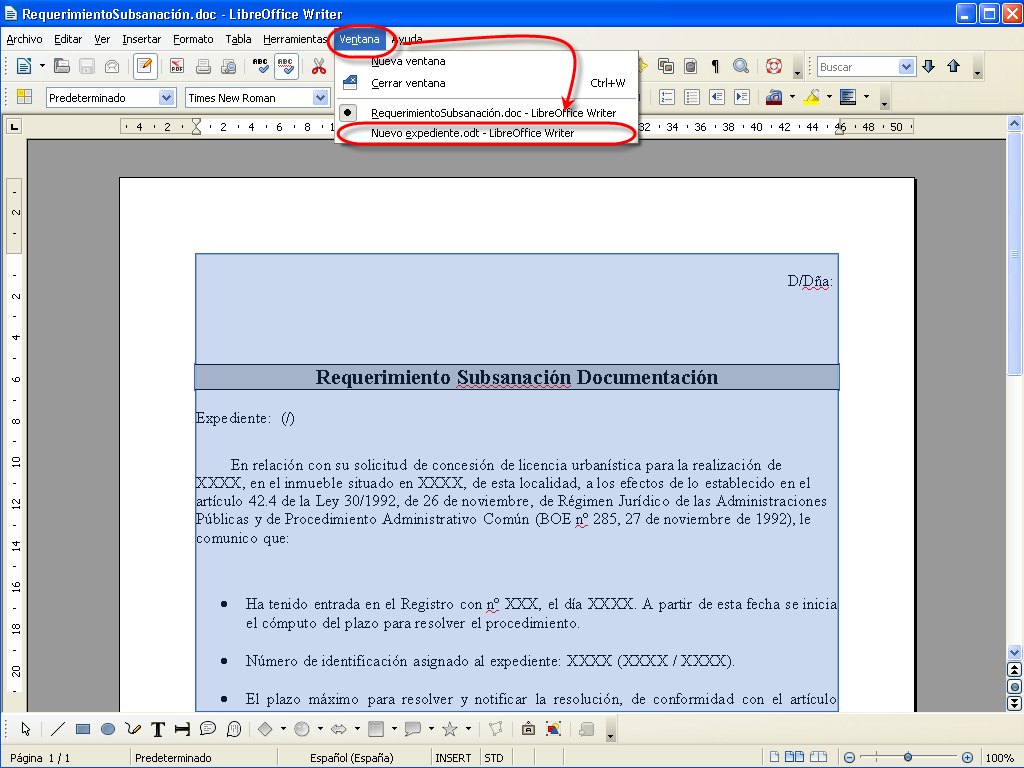
En el documento plantilla pulsamos el menú Editar y pinchamos en Pegar
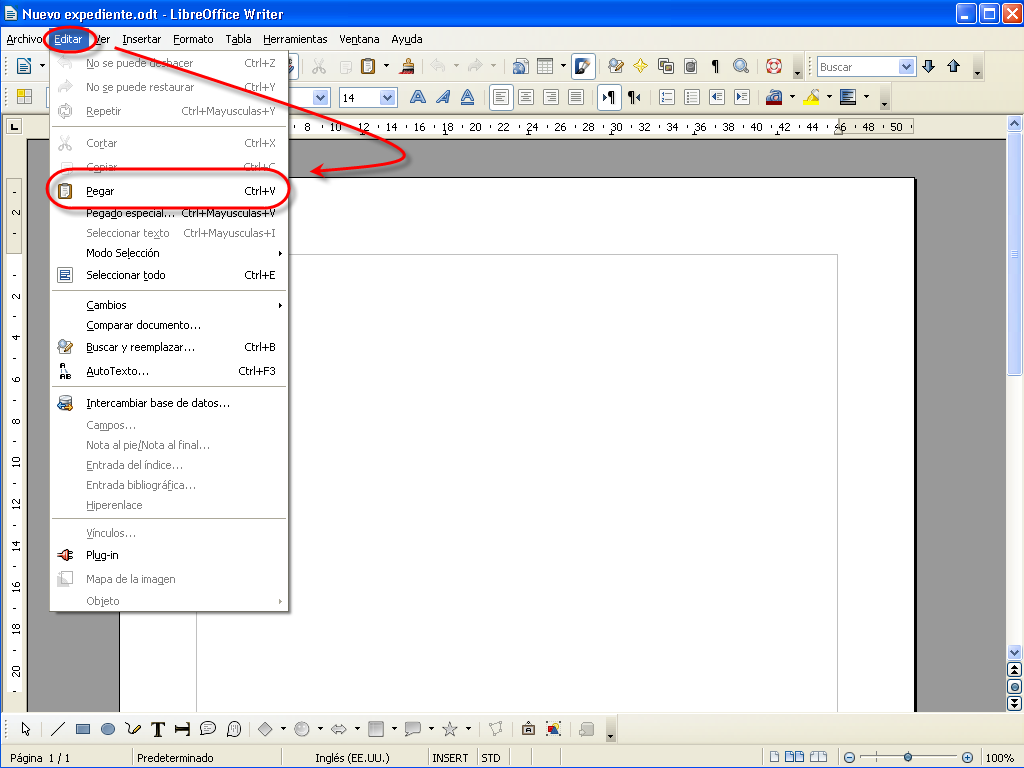
Es importante guardar la plantilla con otro nombre, de forma que siempre conservemos la que está en blanco y utilizarla como base para las nuevas. Para guardarla pinchamos en Menú Archivo y Guardar como.
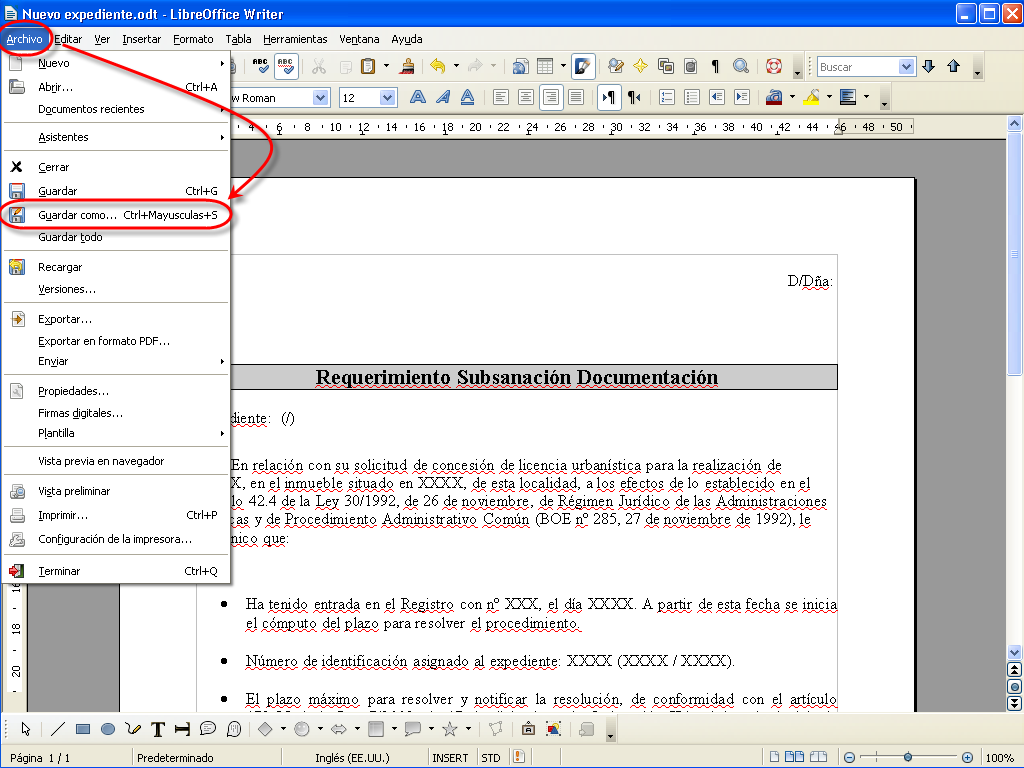
Escribimos el nombre con el que vamos a guardar la plantilla y pulsamos Guardar.
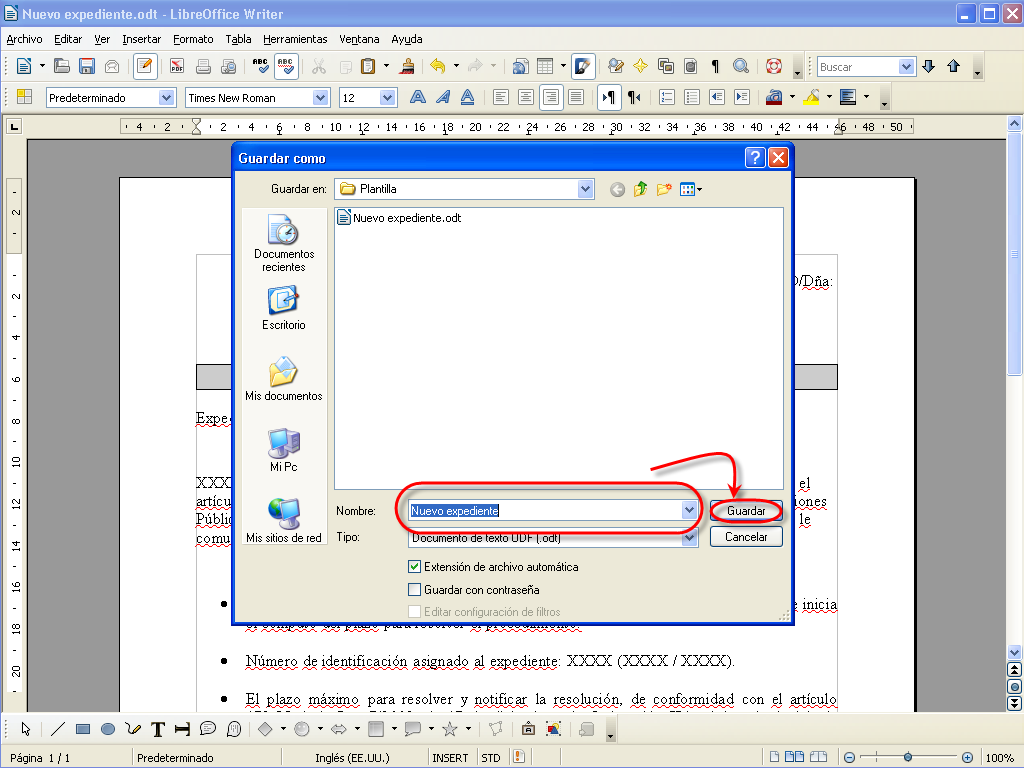
Es importante asegurarnos que la plantilla está en formato "Documento de texto ODF (.odt)" ya que éste es el formato que utiliza GEX para las plantillas.
El siguiente paso será incluir los campos de los que disponemos en GEX para que el documento se rellene automáticamente con los datos de expediente. Esto lo veremos en el siguiente paso.